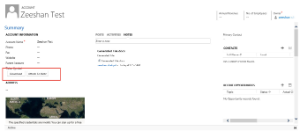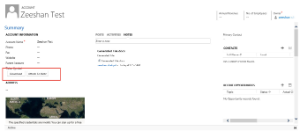Menggunakan Generator Dokumen PDF OneClick
Contents
[
Hide
]
Membuat Template dan Menambahkannya dalam CRM
- Buka word dan buat sebuah template.
- Masukkan field MailMerge untuk data yang berasal dari CRM.
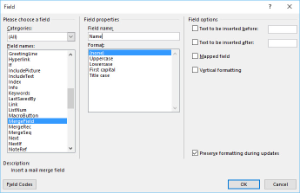
- Pastikan bahwa nama Field sesuai persis dengan field CRM.
- Template spesifik digunakan untuk entitas individu.
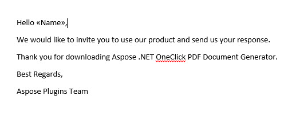
- Setelah Template dibuat, buka entitas Konfigurasi PDF OneClick di CRM dan Buat sebuah Rekaman Baru.
- Berikan nama template, pilih entitas yang didefinisikan untuk template dan lampirkan dokumen yang telah dibuat di lampiran.
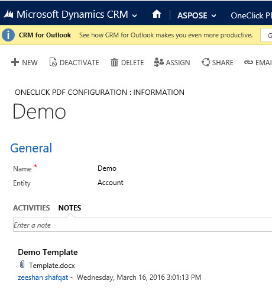
Menghasilkan Dokumen dari Tombol Ribbon
- Buka Rekaman di mana Anda ingin menghasilkan dokumen.
- Buka Rekaman di mana Anda ingin menghasilkan dokumen.
- Klik tombol OneClick PDF dari pita.
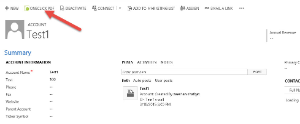
- Dari Popup: Pilih template, Nama File dan Aksi lalu Klik Hasilkan.
- Periksa file yang telah diunduh atau Catatan, berdasarkan pilihan.
Konfigurasi Tombol OneClick dan gunakannya
- Untuk menggunakan Tombol OneClick langsung dari Formulir, Buka Kustomisasi Formulir.
- Masukkan WebResource di mana Anda ingin menambahkan Tombol OneClick.
- Pilih OpenButtonPage di Webresource dan beri nama.
- Konfigurasikan Tombol di kolom Data dengan contoh berikut.
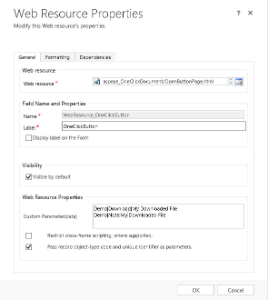
- Gunakan baris terpisah untuk setiap tombol dan gunakan sintaks berikut:
- Sintaks: Nama Template |<Aksi: Unduh/Catatan>|Nama File Keluaran
- Contoh: Demo|Unduh|File Saya yang Diunduh
- Simpan dan publikasikan kustomisasi.
- Tombol tersedia di formulir.